云盤解決方案 (2024.11.02CloudDriveSolution)
云盤解決方案
(2024.11.02CloudDriveSolution)
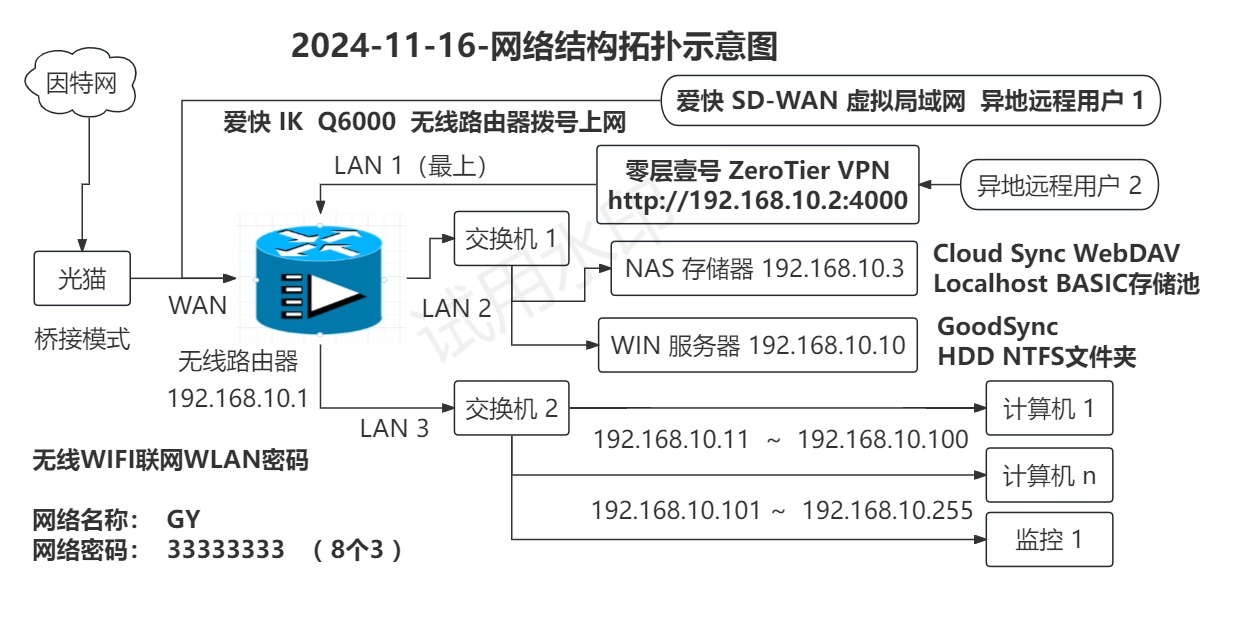
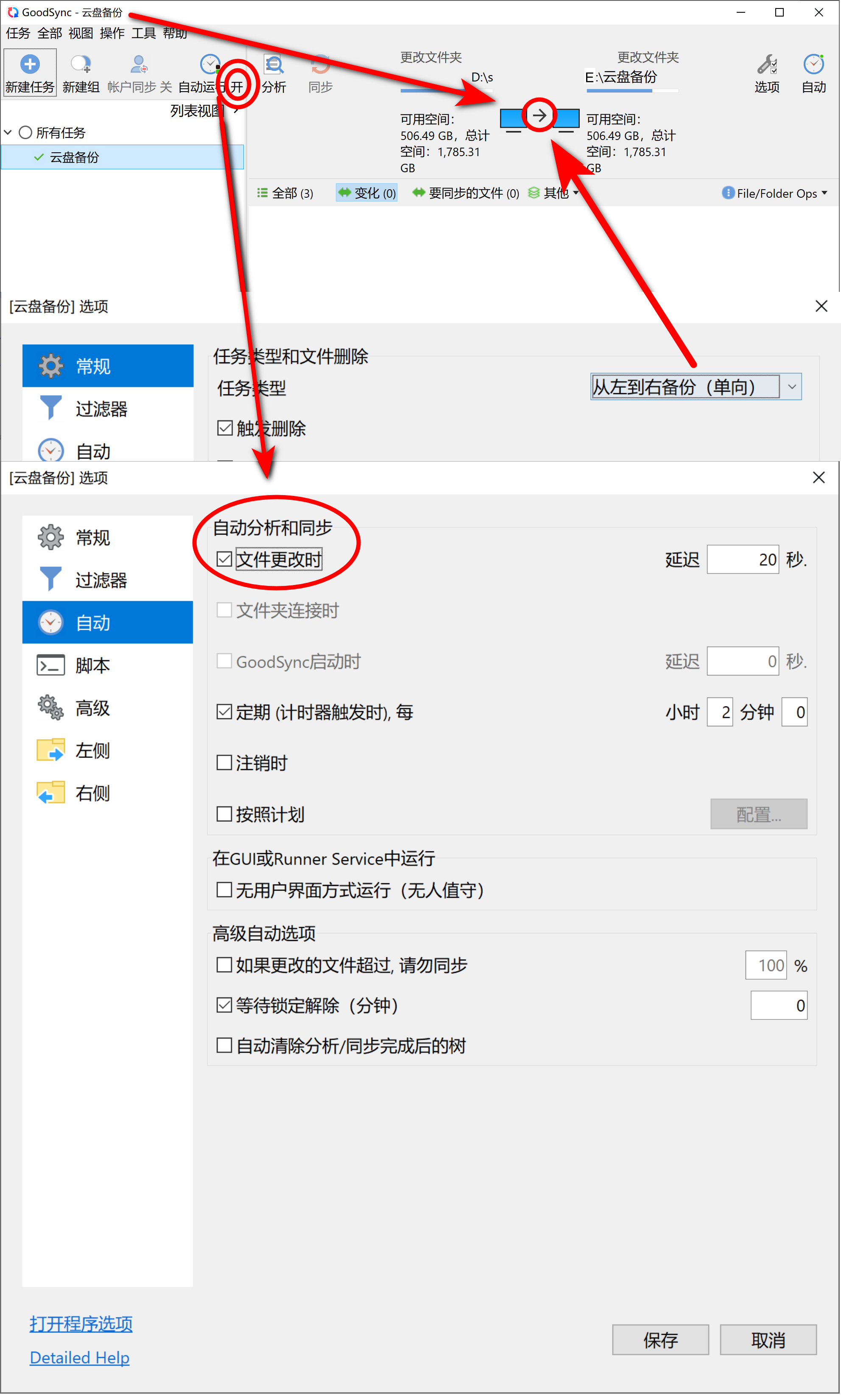
一、訪問云盤
第1步:鼠標右擊電腦桌面空白處 》 新建 》 快捷方式 》
位置填 \\192.168.9.9\S 》 下一步 》 名稱改成 云盤 》 完成
第2步:雙擊電腦桌面上的云盤圖標打開云盤
二、創建云盤
第1步:在Windows服務器電腦上新建文件夾 D:\S
第2步:在Windows服務器電腦上運行“局域網共享一鍵通 v2.0.9.8”設置程序 》
共享方式選“匿名共享” 》 共享協議“SMB V1”和“SMB V2-V3”都打鉤選中 》
單擊共享資源的D 瀏覽選擇D盤分區根目錄中的文件夾S 》 共享權限改成“完全” 》單擊“開啟共享”按鈕。
三、定時備份
第1步:解壓縮“GoodSyncPortable Version 12.7.7.7.7z”7-ZIP壓縮包到D:\APP\GoodSyncPortable\GoodSyncPortable.exe》右擊GoodSyncPortable.exe》發送到》桌面快捷方式
第2步:新建文件夾 “D:\S” 和 文件夾 “E:\云盤備份”
第3步:運行D:\APP\GoodSyncPortable\GoodSyncPortable.exe 》點擊菜單欄的“工具” 》點擊“程序選項” 》在“常規”選項卡中打鉤選中“在系統托盤中顯示GoodSync圖標。”、“主窗口關閉時隱藏到系統托盤”和“Windows啟動時自動啟動GoodSync。”
第4步:點擊 新建任務 》 輸入任務名稱“云盤備份”》選擇任務類型“備份”》點擊“確定”
第5步:點擊選擇文件夾 》 左側文件夾填 “D:\S” 》按回車鍵狀態定位到“D:\S”文件夾 》右側文件夾填“E:\云盤備份” 》按回車鍵狀態定位到“E:\云盤備份”文件夾》點擊“應用”》點擊“選項”》“常規”選項卡任務類型改成“從左到右備份(單向)” 》打鉤選中“觸發刪除”、“將刪除的文件保存到回收站”,“30日后清理_saved_文件夾” 》“自動”選項卡打鉤選中“文件更改時 延遲20秒”》打鉤選中 “定期(計時器觸發時每2小時)”》點擊“保存”。
四、測試云盤
第1步(局域網訪問測試):在位于同一局域網子網段或者同一虛擬局域網(VPN零層壹號IPBOX)中的任意一臺電腦上訪問云盤,在云盤文件夾中新建并刪除文件夾,測試云盤是否能被正常訪問。
第2步(定時備份測試):在客戶端電腦桌面云盤快捷方式中新建文件夾和文件,在文件中填寫當前時間信息 》 等待20秒鐘 》到 Windows服務器電腦上查看文件夾 “E:\云盤備份” ,看備份目的地文件夾中的文件夾和文件是否被正確的備份,測試云盤備份設置是否正確有效。
第3步(回收站測試):在客戶端電腦桌面云盤快捷方式中刪除文件夾和文件 》 等待20秒鐘 》到 Windows服務器電腦上查看文件夾 “E:\云盤備份” ,看刪除的文件夾和文件是否被正確的備份到文件夾“D:\云盤備份\_gsdata_\_saved_\”中,測試云盤中刪除的文件保存到回收站文件夾“D:\云盤備份\_gsdata_\_saved_\”是否正確有效。
局域網共享一鍵通 v2.0.9.8軟件下載網址:https://www.xyboot.com/lanshare_onekey_ok/
GoodSyncPortable Version 12.7.7.7.7z軟件下載網址:
重要或私人文檔表格圖片可以在WPS中設置打開文件密碼或者加密壓縮打包成7-ZIP壓縮包,
已添加打開文件密碼的Word文檔.docx或者Excel表格.xlsx拖放到金山文檔時加密仍然有效,
重要或常用文檔表格圖片可以輸出為PDF格式文件到源文件目錄以防止誤改,
重要或常用文檔表格圖片可以加載UltraISO鏡像到gBurner VirtualDrive虛擬光驅以防止誤刪。
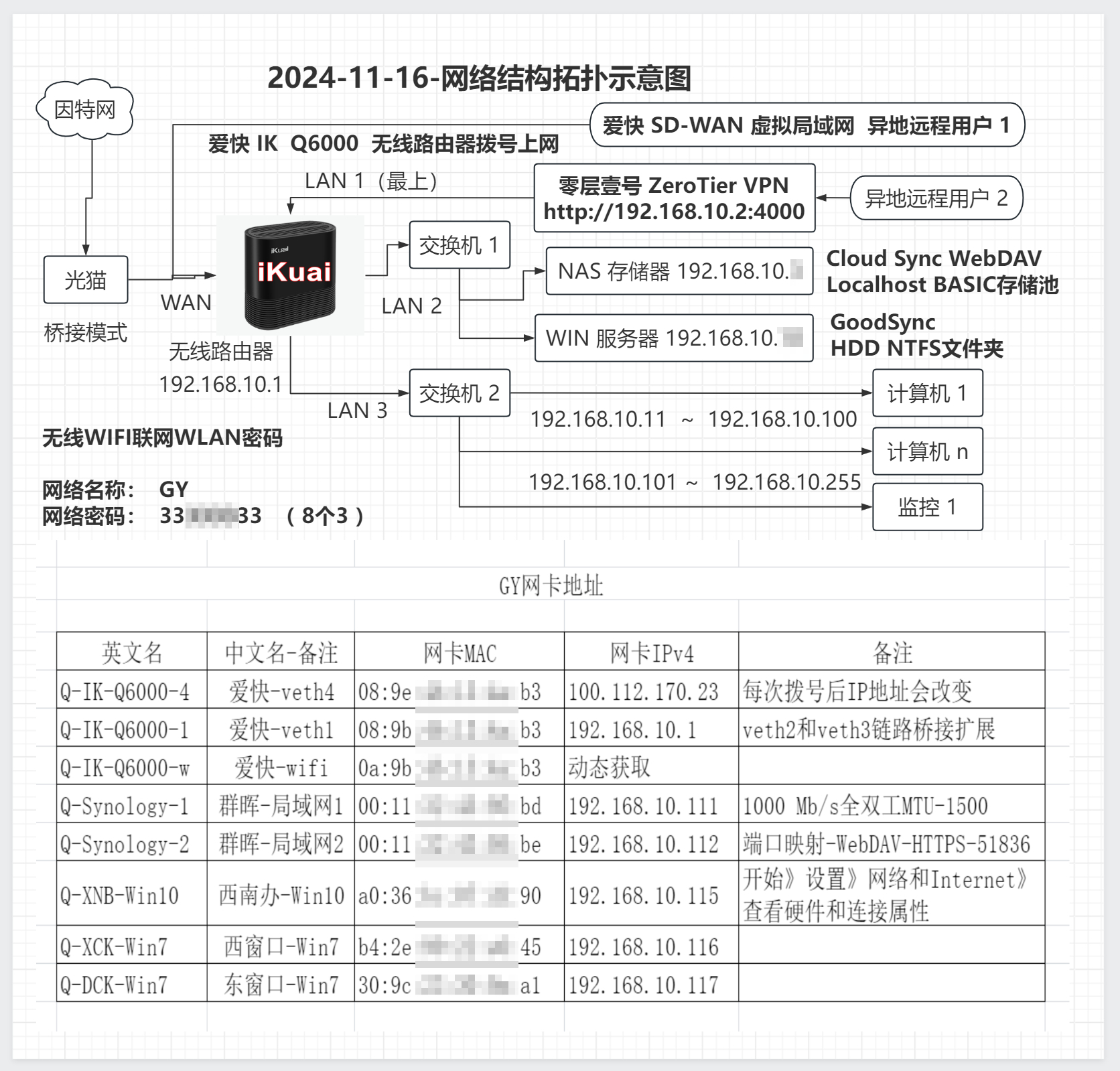
https://www.autoahk.com/archives/50367
http://www.rzrgm.cn/delphixx/p/18521757



 浙公網安備 33010602011771號
浙公網安備 33010602011771號